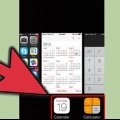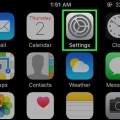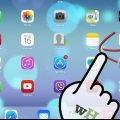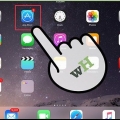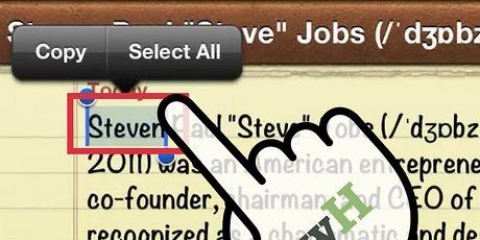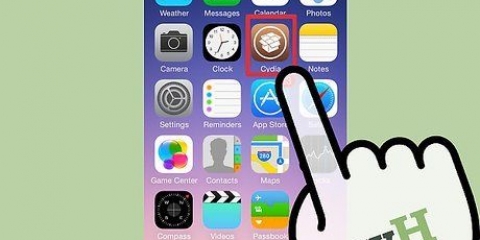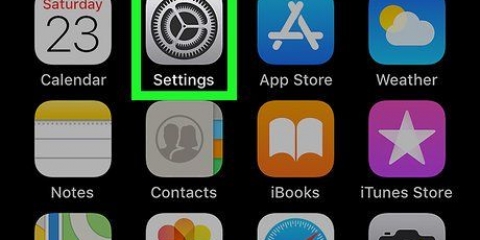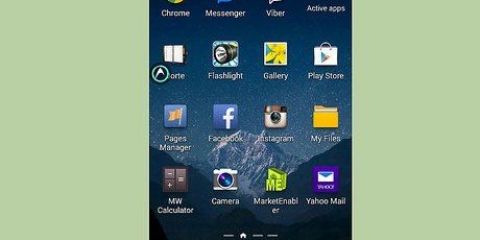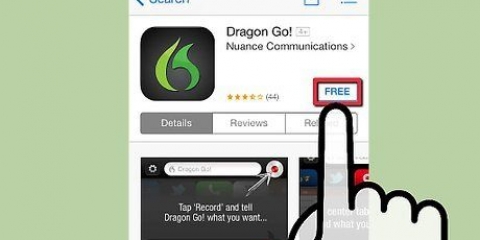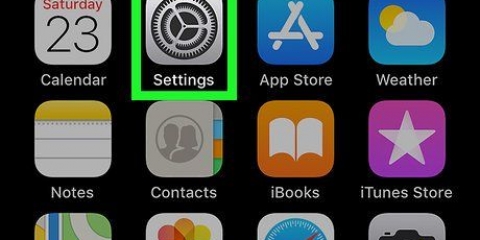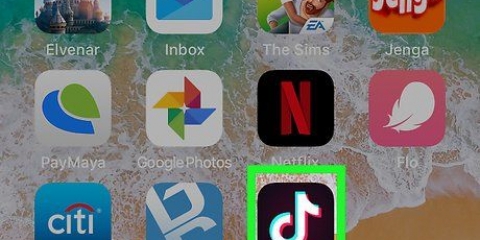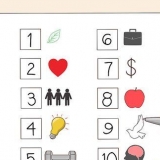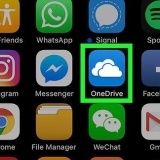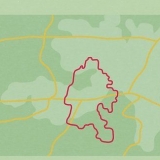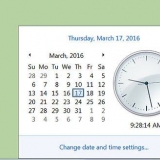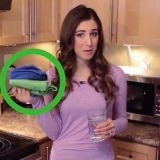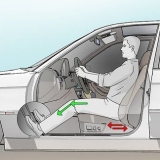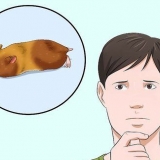3. Baixe um programa para gerenciar seus aplicativos. Existem muitos programas disponíveis na App Store que podem ajudá-lo a gerenciar melhor seus aplicativos e bateria. Leia as avaliações antes de baixar um aplicativo.
Feche os aplicativos no iphone, ipad e ipod touch
Contente
Você notou ultimamente que a bateria do seu iPhone ou iPad está drenando cada vez mais rápido? Então é possível que o seu GPS, áudio (p. Pandora) e VOIP (por exemplo,. Skype) está sendo executado em segundo plano. Esses programas podem ser muito desgastantes para sua bateria. Siga as etapas deste artigo para fechar os aplicativos que você não usa.
Degraus
Método 1 de 3: Dispositivos com iOS 7 e iOS 8

1. Dê um duplo clique no botão home. Isso mostrará pequenas capturas de tela de todos os aplicativos em execução.

2. Percorra seus aplicativos para encontrar o aplicativo que você deseja fechar.

3. Deslize para cima a captura de tela do aplicativo que você deseja fechar. A imagem agora `voar` para fora da tela. Se você vir isso, significa que o aplicativo foi fechado com sucesso.

4. Para fechar todos os seus aplicativos, repita a etapa anterior com todas as capturas de tela até ver apenas sua tela inicial.
Método 2 de 3: Dispositivos com iOS 6 ou anterior

1. Pressione o botão home. Todos os aplicativos abertos agora estão minimizados, você verá sua tela inicial. Os aplicativos podem parecer fechados, mas ainda estão sendo executados em segundo plano.

2. Pressione o botão home duas vezes seguidas. Uma linha de ícones de aplicativos em execução agora aparecerá na parte inferior da tela.

3. Toque em um aplicativo. Segure o dedo em um aplicativo até que o ícone mexa e um pequeno círculo vermelho com um sinal de menos apareça.

4. Fechar aplicativos. Toque nos círculos vermelhos dos aplicativos que você deseja fechar. você pode rolar para a direita e para a esquerda para ver quais aplicativos ainda estão ativos.

5. Volte para a tela inicial. Quando terminar de fechar os aplicativos, pressione o botão home novamente para sair do modo de gerenciador de tarefas.
Método 3 de 3: Outras dicas para economizar bateria
1. Desligue o brilho automático. Uma tela muito brilhante é um dreno da bateria. Abrir configurações > Brilho e fundo. Deslize o controle deslizante para uma posição menos brilhante. Defina a função "Ajustar automaticamente" a partir de.
2. Desligue o GPS. Se você não usa o GPS com frequência, é melhor desativá-lo. Abrir configurações > Privacidade > Serviços de localização. Aqui você pode determinar por aplicativo se deseja ativar ou desativar o GPS. Ative-o apenas para aplicativos essenciais.
Artigos sobre o tópico "Feche os aplicativos no iphone, ipad e ipod touch"
Оцените, пожалуйста статью
Similar
Popular